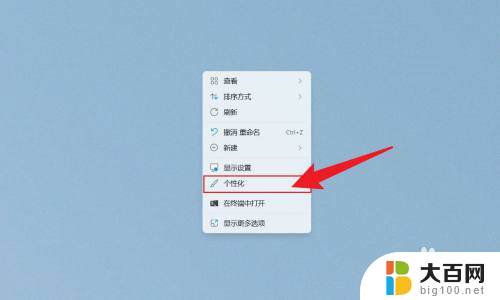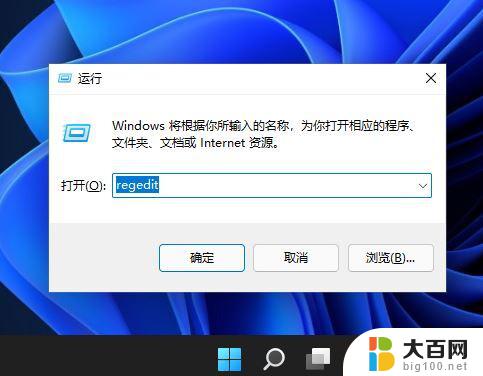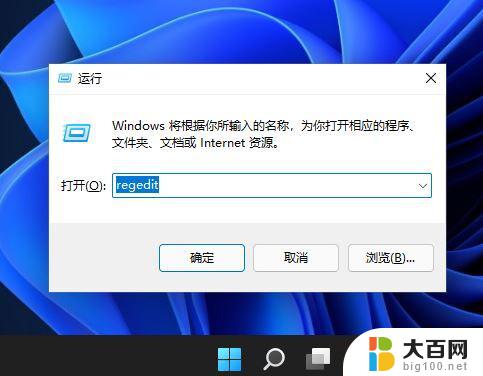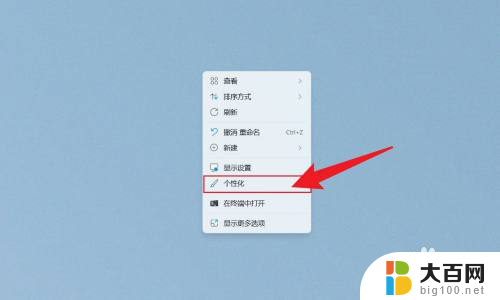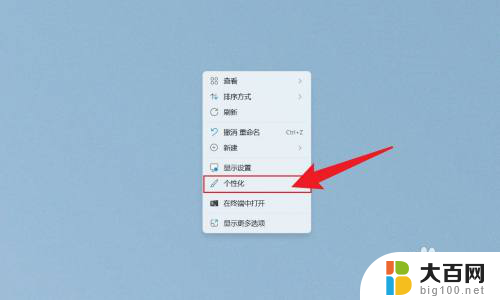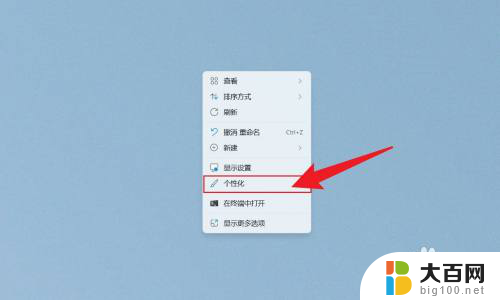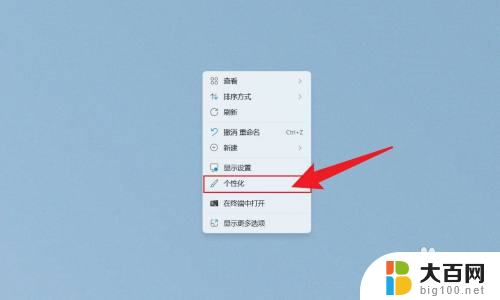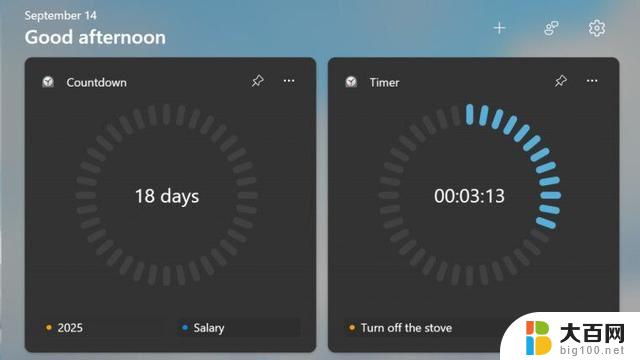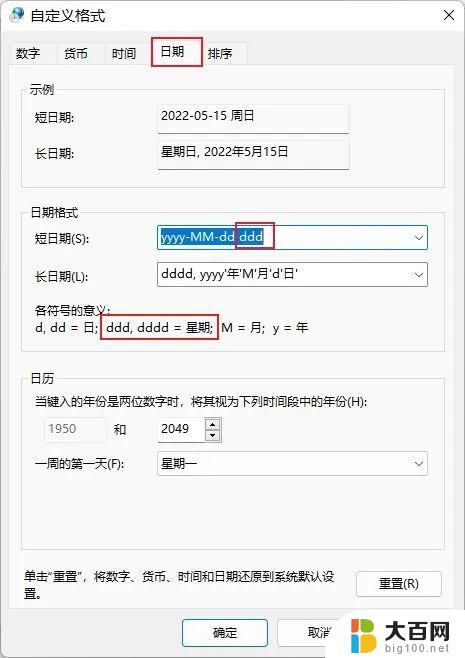win11右下角时间显示秒 Win11如何设置桌面时间显示秒
更新时间:2024-10-21 16:52:33作者:xiaoliu
Win11是微软最新推出的操作系统,相较于之前的版本,Win11在外观和功能上都有了许多改进,其中一个显着的变化就是桌面右下角的时间显示,不仅显示了小时和分钟,还新增了显示秒的功能。这一小改动让用户可以更加精确地掌握时间,提高了操作系统的实用性和便利性。Win11如何设置桌面时间显示秒呢?接下来我们就一起来探讨一下。
方法如下:
1.鼠标右键点击电脑桌面,点击打开个性化。
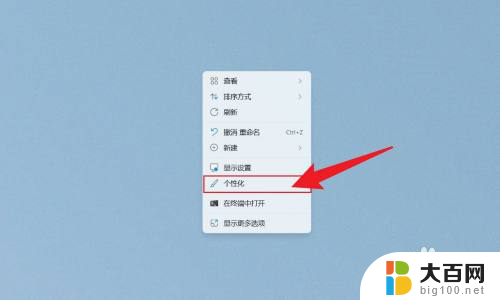
2.在打开的个性化界面中,点击任务栏。
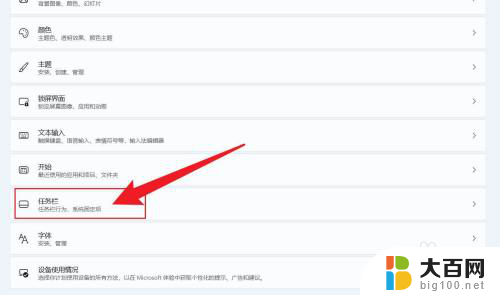
3.在展开的选项中,点击任务栏行为。
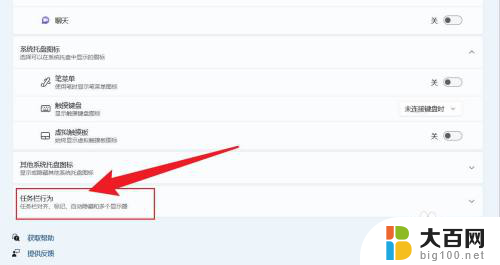
4.找到在系统托盘时钟中显示秒数,把它勾选上即可。
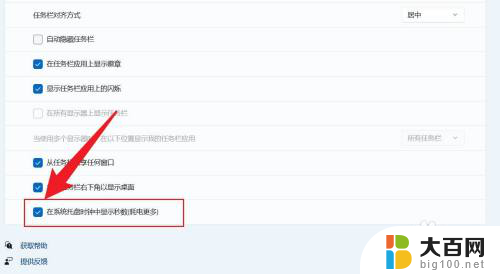
以上就是win11右下角时间显示秒的全部内容,还有不懂得用户就可以根据小编的方法来操作吧,希望能够帮助到大家。